In deze digitale wereld is alles afhankelijk van data. Alle computers en netwerken hebben gegevens nodig om goed te kunnen werken. Op dit moment is het veilig om te zeggen dat alles om gegevens draait. Om op elk moment zonder vertraging met gegevens te kunnen werken, moet u een bijna ideaal opslagsysteem opzetten. Dit is een van de redenen waarom opslagsystemen zo sterk worden benadrukt in een netwerk of door een netwerkbeheerder. Opslagmonitoring is echt belangrijk geworden als je rekening houdt met de enorme hoeveelheid gegevens die constant wordt opgeslagen en gemanipuleerd door computernetwerken. Grote IT-infrastructuren zijn sterk afhankelijk van gegevens en dus is elke vertraging bij het ontvangen van de vereiste gegevens onaanvaardbaar en niet volgens de normen.

Opslagbronmonitor
Naarmate de opslagomgeving groter en groter wordt, ontbreekt het aan het aanbevolen opslagbeheersysteem van elke opslaginfrastructuur voor het beheer van de hele faciliteit. Daarom hebben netwerkbeheerders geen andere keuze dan derden te zoeken opslagbeheersoftware om aan hun behoeften te voldoen. Er is een grote verscheidenheid van dergelijke tools op de markt waarmee u de klus kunt klaren, maar geen van hen staat bovenaan de Solarwinds Storage Resource Monitor. Het implementeren van een oplossing van derden is niet alleen voor grote organisaties. Het gebruik van zo'n tool, zelfs in een kleiner netwerk, heeft een groot aantal voordelen die niet over het hoofd mogen worden gezien.
Opslagbronmonitor
Solarwinds Storage Resource Monitor (SRM) ( download hier ) is een tool die al uw opslagproblemen met betrouwbaarheid oplost, zelfs als uw opslagapparaten afkomstig zijn van verschillende leveranciers, zoals Dell EMC en nog veel meer. Storage Resource Monitor is ontwikkeld door een van de toonaangevende bedrijven op het gebied van netwerk- en systeembeheer en houdt uw opslagapparaten in realtime bij en biedt een beter diepgaand inzicht in uw opslagprestaties van meerdere leveranciers. Met de hulp van Solarwinds SRM kunt u problemen met de applicatie- en opslagprestaties lokaliseren, evenals knelpunten in de prestaties die worden veroorzaakt door uw opslagarrays. Met behulp van Storage I / O Hotspot Detection, kunt u problemen veel sneller opsporen dankzij de verschillende detectiemogelijkheden. Dit resulteert dus in een veel betere oplossingstijd voor problemen met opslag. U kunt ook de presentatie en verzameling van opslagcapaciteit automatiseren met end-to-end-zichtbaarheid.
Solarwinds biedt gratis proefversies die een maand duren aan organisaties die de tool willen testen voordat ze ervoor betalen. Zodra u de tool in handen heeft, moet u deze in uw netwerk installeren. Daarna kun je dat bewaak opslagbronnen van uw netwerk. Het installatieproces is vrij eenvoudig en duidelijk, met dank aan het Orion-platform en is te vinden in het gelinkte artikel met stapsgewijze instructies en grondige instructies voor het toevoegen van uw opslagarrays in SRM. Als u klaar bent met de installatie van de tool, bent u klaar om deze handleiding te volgen.
Drempels beheren
Nadat u uw opslagarrays aan SRM heeft toegevoegd, kunt u gebruik maken van vele belangrijke functies die u zullen helpen de opslagarrays op een nauwkeurigere manier te beheren. Op het Orion Platform kunt u twee soorten drempelwaarden instellen, Kritiek en Waarschuwing. Deze kunnen worden ingesteld op een globaal niveau, waar ze worden toegepast op alle opslagarrays, evenals op een specifiek array-niveau.
Om drempels op mondiaal niveau te wijzigen, doet u het volgende:
- Log in op de Orion webconsole.
- Ga naar Instellingen en toen Alle instellingen .
- Ga naar de SRM Instellingen in de Productspecifieke instellingen regio.
- Onder Wereldwijde SRM Instellingen , selecteer het objecttype.
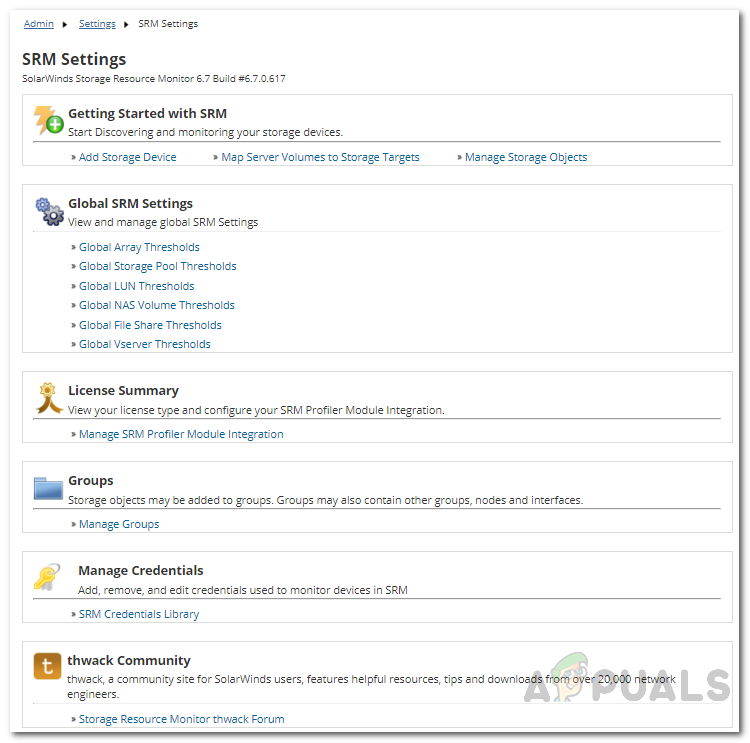
SRM-instellingen
- Daar kunt u de drempelniveaus wijzigen voor alle geselecteerde objecttypes.
Als u de drempels voor een specifiek object wilt wijzigen, doet u in plaats daarvan het volgende:
- Ga naar de Storage Resource Monitor-overzichtspagina en ga van daaruit naar de detailpagina van het specifieke object.
- Klik op de Beheer optie bovenaan de Details .
- Blader nu helemaal naar Waarschuwingsdrempels en vink het Algemene drempels van Orion overschrijven . Hierdoor kan het object zijn eigen gespecificeerde drempelwaarden gebruiken.
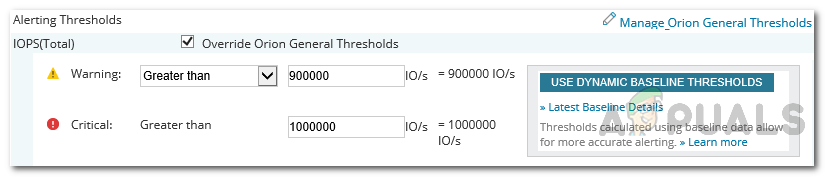
Waarschuwingsdrempels
- Pas de waarden naar wens aan en vervolgens Verzenden .
De array-pollingfrequenties bewerken
U kunt desgewenst ook de array-polling-frequenties in SRM wijzigen. Wanneer de opslagarrays voor het eerst worden toegevoegd aan Storage Resource Monitor voor bewaking, gebruikt SRM de standaard pollingfrequentiewaarden. U kunt de polling-frequenties voor een specifieke array of meerdere arrays wijzigen als u dat wilt.
Hier is hoe je het doet voor een specifieke array:
- Ga naar de SRM-samenvatting pagina en klik vervolgens op de array waarvan u de pollingfrequentie wilt wijzigen. Dit brengt u naar het Array Details bladzijde.
- Scrol omlaag naar het Array Polling-details widget. Klik daar in de beheerwidget op het Bewerk optie.
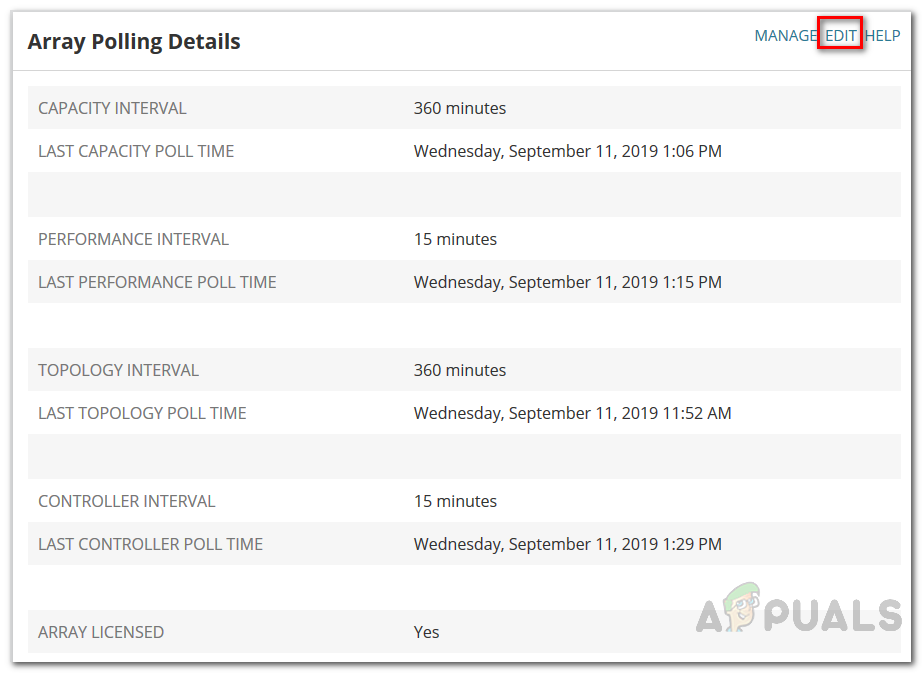
Array Polling-details
- Pas de waarden naar wens aan en klik vervolgens op Verzenden .
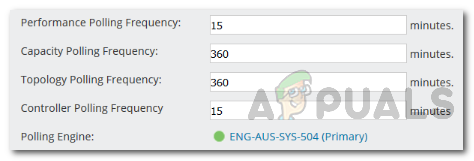
Polling-frequenties
Als u de frequentie voor meerdere arrays wilt wijzigen, doet u het volgende:
- Ga naar Instellingen en toen Alle instellingen .
- In de Productspecifieke instellingen gebied, klik op het SRM-instellingen optie.
- Klik daar op het Beheer opslagobjecten optie onder de Beheer van knooppunten en groepen sectie.
- Hiermee gaat u naar de lijst met arrays die momenteel aan SRM zijn toegevoegd.
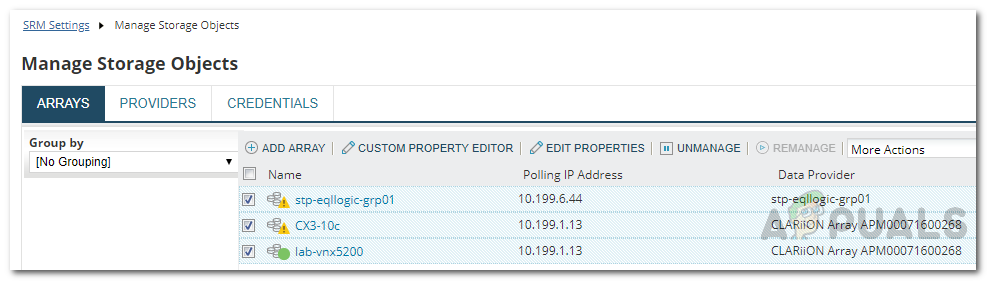
Opslagarrays
- Vink de arrays aan waarvoor u de frequenties wilt wijzigen en druk vervolgens op Eigenschappen bewerken knop.
- Wijzig de polling-waarden naar wens en klik vervolgens op de Verzenden knop. Hiermee worden de opgegeven frequentiewaarden toegepast op alle geselecteerde arrays.
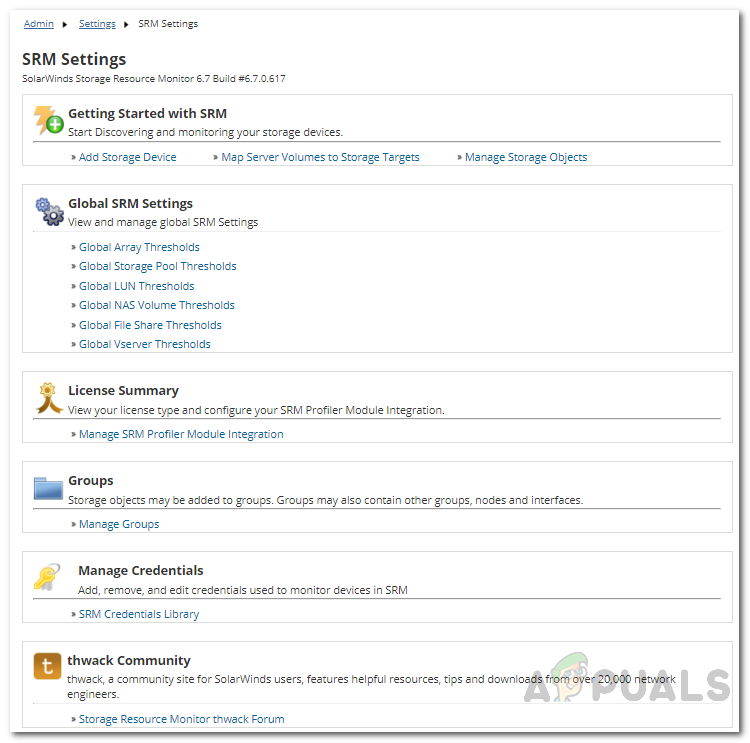
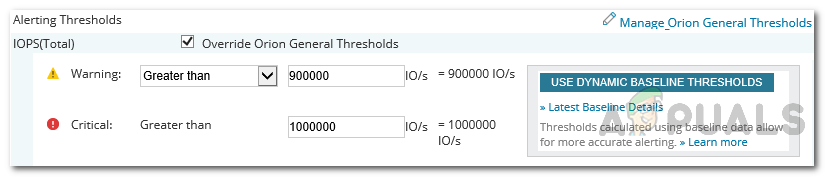
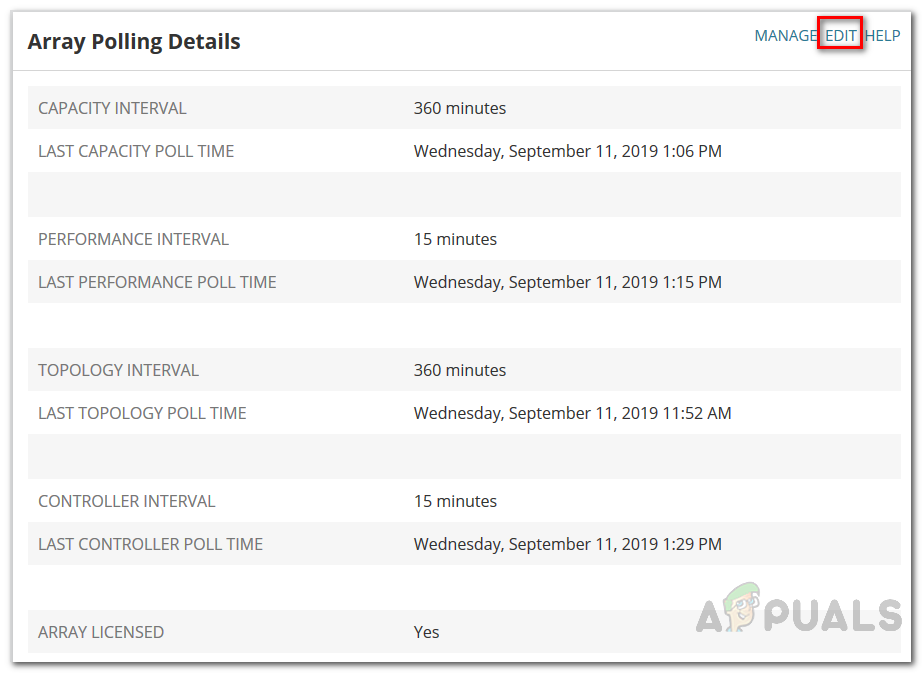
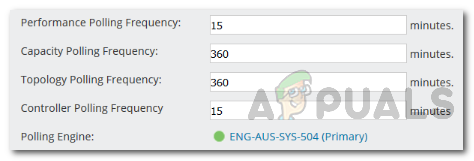
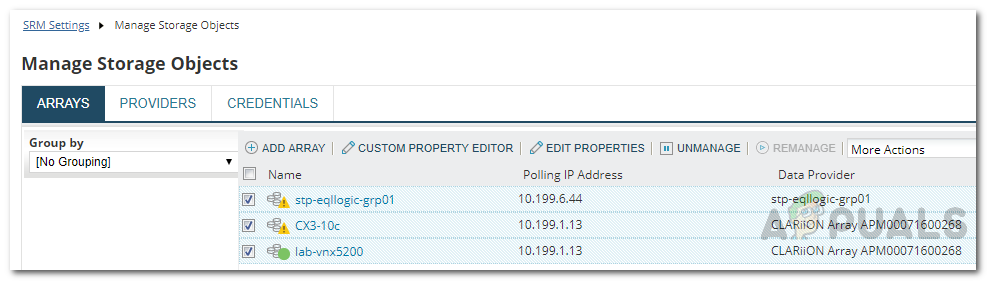












![[OPGELOST] Sims 4 Foutcode 140: 645fba83 228eaf9b](https://jf-balio.pt/img/how-tos/77/sims-4-error-code-140.png)









